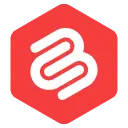كيفية إضافة مربع معلومات المؤلف في وورد
نشرت: 2021-11-18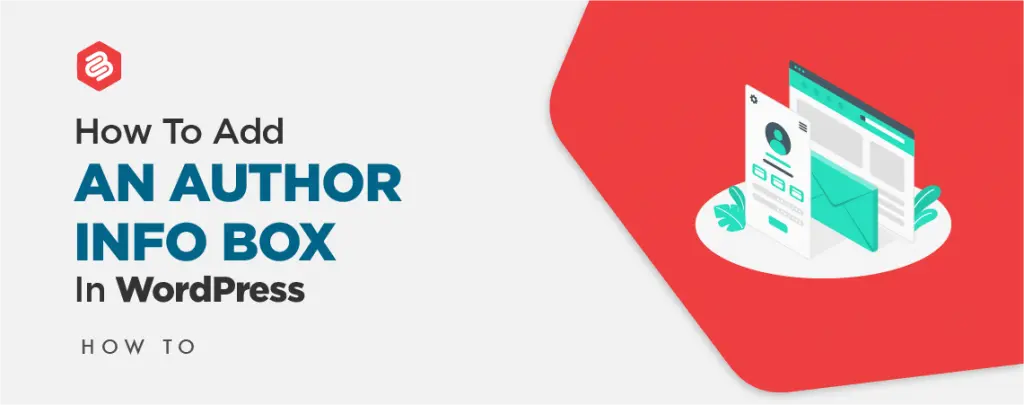
هل تحاول إظهار معلومات المؤلف عن طريق إضافة مربع معلومات المؤلف في WordPress؟ مربع معلومات المؤلف هو قسم صغير يسمح لك بعرض معلومات حول مؤلف المدونة وإظهار ملفات تعريف الوسائط الاجتماعية الخاصة بهم.
هناك العديد من السمات في WordPress والتي تتيح لك عرض معلومات المؤلف بسهولة افتراضيًا. ومع ذلك ، قد لا تجدها في بعض الموضوعات.
في هذا المنشور ، سأعرض لك عدة طرق لإضافة مربع معلومات المؤلف بسهولة في WordPress.
دعنا نحفر.
- كيفية إضافة مربع معلومات المؤلف في وورد
- إضافة مربع معلومات المؤلف باستخدام الموضوع الخاص بك
- إضافة مربع معلومات المؤلف باستخدام البرنامج المساعد
- إضافة مربع معلومات المؤلف باستخدام رمز مخصص
- الكلمات الأخيرة
كيفية إضافة مربع معلومات المؤلف في وورد
هناك عدة طرق لإضافة مربع معلومات المؤلف في WordPress. يمكنك إضافة مربع معلومات المؤلف باستخدام المظهر الخاص بك ، والملحق الإضافي ، والرمز المخصص ، وما إلى ذلك. هنا سأعرض لك ثلاث طرق.
إضافة مربع معلومات المؤلف باستخدام الموضوع الخاص بك
تأتي العديد من سمات WordPress مع مربع معلومات المؤلف أسفل كل منشور. يمكنك استخدام هذا المربع لعرض السيرة الذاتية لمؤلفك.
للقيام بذلك ، انتقل إلى المستخدمون -> صفحة جميع المستخدمين . انقر الآن على زر "تعديل" للمستخدم.
سيتم فتح صفحة جديدة ، قم بالتمرير لأسفل إلى قسم "معلومات السيرة الذاتية". في هذا القسم ، قم بإضافة جميع المعلومات الخاصة بالمؤلف. يمكنك أيضًا إضافة HTML في هذا الحقل لإضافة روابط.
إذا لم يكن لدى المؤلف صورة ملف شخصي ، أخبر المؤلف أن يقوم بتعيينها من Gravatar. أخيرًا ، انقر فوق المستخدم المحدث ، وستتمكن من رؤية مربع معلومات المؤلف أسفل المحتوى.
إضافة مربع معلومات المؤلف باستخدام البرنامج المساعد
إذا كنت تستخدم سمة لا تأتي مع مربع معلومات المؤلف ، فيمكنك استخدام هذه الطريقة. في هذه الطريقة ، ستحتاج إلى مكون إضافي يسمى Author Bio Box.
قم بتثبيت المكون الإضافي وتنشيطه ، ثم انتقل إلى الإعدادات -> صفحة مربع السيرة الذاتية للمؤلف لتهيئة الإعدادات.
من هذه الصفحة ، اختر حجم Graatar وألوانه وموقعه وغير التغييرات الأخرى لمربع معلومات المؤلف. بمجرد تكوين المكون الإضافي ، انقر فوق زر حفظ التغييرات.
انتقل الآن إلى "المستخدمون -> صفحة كل المستخدمين" وانقر فوق الزر "تحرير" للمستخدم الذي تريد تغييره.
هنا ، قم بالتمرير لأسفل إلى قسم "معلومات الاتصال" وأضف جميع روابط الملف الشخصي على وسائل التواصل الاجتماعي للمؤلف. سيعرض المكون الإضافي فقط رموز الوسائط الاجتماعية حيث تقوم بإدخال عنوان URL.
انتقل الآن لأسفل إلى قسم "معلومات السيرة الذاتية" وأضف جميع معلومات المؤلف هنا. يمكنك أيضًا استخدام HTML هنا لإضافة روابط.
انقر الآن على زر تحديث المستخدم ، وقد انتهيت.
إضافة مربع معلومات المؤلف باستخدام رمز مخصص
في هذه الطريقة ، تحتاج إلى إضافة رمز إلى موقع الويب الخاص بك.
أولاً ، انتقل إلى " Appearance -> Theme Editor " ثم انقر فوق Theme Functions (jobs.php).
الآن انسخ الكود أدناه والصقه في المحرر.
function wpb_author_info_box( $content ) { global $post; // Detect if it is a single post with a post author if ( is_single() && isset( $post->post_author ) ) { // Get author's display name $display_name = get_the_author_meta( 'display_name', $post->post_author ); // If display name is not available then use nickname as display name if ( empty( $display_name ) ) $display_name = get_the_author_meta( 'nickname', $post->post_author ); // Get author's biographical information or description $user_description = get_the_author_meta( 'user_description', $post->post_author ); // Get author's website URL $user_website = get_the_author_meta('url', $post->post_author); // Get link to the author archive page $user_posts = get_author_posts_url( get_the_author_meta( 'ID' , $post->post_author)); if ( ! empty( $display_name ) ) $author_details = '<p class="author_name">About ' . $display_name . '</p>'; if ( ! empty( $user_description ) ) // Author avatar and bio $author_details .= '<p class="author_details">' . get_avatar( get_the_author_meta('user_email') , 90 ) . nl2br( $user_description ). '</p>'; $author_details .= '<p class="author_links"><a href="'. $user_posts .'">View all posts by ' . $display_name . '</a>'; // Check if author has a website in their profile if ( ! empty( $user_website ) ) { // Display author website link $author_details .= ' | <a href="' . $user_website .'" target="_blank" rel="nofollow">Website</a></p>'; } else { // if there is no author website then just close the paragraph $author_details .= '</p>'; } // Pass all this info to post content $content = $content . '<footer class="author_bio_section" >' . $author_details . '</footer>'; } return $content; } // Add our function to the post content filter add_action( 'the_content', 'wpb_author_info_box' ); // Allow HTML in author bio section remove_filter('pre_user_description', 'wp_filter_kses');لا تنس تحديث الملف. الآن تم ترك تصميم مربع المعلومات.
انتقل إلى Appearance -> Customize ، ثم انقر فوق CSS إضافي
الآن قم بلصق الكود التالي في المحرر.
.author_bio_section{ background-color: #F5F5F5; padding: 15px; border: 1px solid #ccc; } .author_name{ font-size:16px; font-weight: bold; } .author_details img { border: 1px solid #D8D8D8; border-radius: 50%; float: left; margin: 0 10px 10px 0; }ثم انقر فوق الزر نشر أعلاه. الآن لديك مربع معلومات المؤلف مصمم.
الكلمات الأخيرة
بغض النظر عن الطريقة التي تتبعها هنا ، ستتمكن دائمًا من إضافة مربع معلومات المؤلف بسهولة بالغة. إذا واجهت أي مشكلة ، اسأل دون أي تردد. إذا أعجبك هذا المقال ، فساعدنا من خلال مشاركة هذه المقالة.